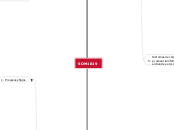SOM1819
El sistema informático
Sistema informático: Conjunto de hardware y software que necesitas para gestionar ordenadores, cables, programas...
Hardware-> Elementos físicos.
Software-> Instrucciones, ordenadas y agrupadas de forma adecuada, constituyen un programa.
Firmware-> Software especial introducido en componentes electrónicos hardware, programado para propósitos especifico. (La BIOS)
Software Básico: El sistema Operativo, Software que sin él no puedes iniciar el ordenador.
El software aplicaciones: Software que procesa la información de forma personalizada. Dos tipos:
Estándar: Aquellos que se compran en cualquier sitio.
Personalizado: Aquellos que te hacen un programa a medida.
Componentes físicos: el hardware
Componentes físicos:
 1.
1.Unidad central proceso: Elemento encargado del control y ejecución de las operaciones. Se divide en Unidad de control (UC) y Unidad aritmética-lógica (ALU)
Unidad de control (UC):Es la parte pensante del ordenador. Su tarea fundamental es recibir información para interpretarla y procesarla, pequeños almacenamientos que se denominan registros.
Registro de instrucción: Almacena la instrucción que se está ejecutando.
Registro contador de programas: Dirección de memoria de la siguiente instrucción a ejecutar.
Controlador y decodificador: Interpretan la instrucción para su posterior proceso.
Secuenciador: Las microórdenes necesarias para ejecutar la instrucción.
Reloj: Proporciona una sucesión de impulsos eléctricos a intervalos constantes.
Unidad aritmética-Lógica (ALU): Realiza operaciones aritméticas y lógicas.
Operacional o circuito operacional: Operaciones con los datos de los registros de entrada.
Registros de entrada: Contiene los operandos de entrada.
Acumulador: Almacena los resultados de las operaciones.
Registro de estado: Registra las condiciones de la operación anterior.
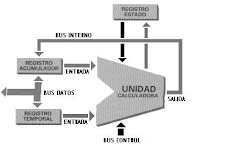 2.
2.Memoria central:(MC) o RAM almacenan dentro de su memoria interna todos los programas y datos con los que vamos a trabajar y van a ser procesados. Hay dos tipos:
 1.
1.RAM: Almacena y modifica la información. (LECTURA Y ESCRITURA)
Memoria RAM: Necesaria para que se pueda procesar la información (Acceso aleatorio, o bien memoria de acceso directo.) Almacena temporalmente la información.
Memoria caché: Celdillas bies-tables, son pequeños interruptores, que se componen de 1 Lógico y 0 Lógico, Se mide en 8 bits,(Condensadores que transcurrido cierto tiempo, se van descargando para refresco de memoria.)
DRAM: Es una memoria electrónica construida mediante condensadores. Almacena un BIT Valor 1 o BIT Valor 0, recarga su energía por eso no pierde la información, es muy lenta y barata.
SRAM: Es una memoria electrónica alternativa DRAM que no necesita refrescarse. Alto coste de fabricación de la SDRAM y a su alta velocidad, suele utilizarse como memoria caché.
SDRAM: Incorpora la capacidad de la DRAM y la velocidad de la SDRAM, necesita refresco de sus celdas, pero en un intervalo superior de tiempo.
DDRAM: Memoria de doble recarga, o memoria de doble tasa de transferencia. Compuesta por memorias SDRAM se refresca dos veces por impulso de reloj. (NANO-SEGUNDOS)
 2.
2.ROM: Memoria de solo lectura, no puede ser modificada fácilmente, sirve para poder inicializar el sistema informático.
ROM: Memoria de solo lectura que contiene programas especiales que sirven para cargar e iniciar el arranque del ordenador. (BIOS= Basic Input Output System)
PROM: Memoria ROM Programable una sola vez y después de haber sido montadas en placa.
EPROM: Memoria ROM Programable electrónicamente son las que permiten cambiar la configuración asignada, Memorias que son no volátiles, y la información que contienen no desaparece nunca debido a que están programadas de fabrica.
CMOS: (Complemento de metal Semiconductor Oxido) Memoria interna del ordenador que se caracteriza por consumir muy poca energía eléctrica, idónea para almacenar datos del BIOS.
OTROS TIPOS:
SETUP: Equipo en el que se configuran las opciones de inicio básicas del ordenador (TECLAS F2 ó SUPRIMIR)
VRAM: Memoria de vídeo se utilizan para almacenar las imágenes que se quieren visualizar, en vez de hacerlo directamente sobre la RAM.
SGDRA: Memoria de elevada capacidad, a veces verdaderamente elevada, se caracteriza por su alta velocidad y bajo consumo
CDRAM: Memoria que actúa entre el procesador y el periférico correspondiente. Unidades CD-ROM y dispositivos de entrada/salida, para liberar la RAM de operaciones innecesarias.
Direccionamientos: Es un código de operación y un operando, llamados modos de direccionamiento para acceder a los operando en cada instrucción.
Direccionamiento inmediato: Instrucción está incluido directamente el operando o dato.
Direccionamiento directo: Instrucción del operando contiene la dirección de memoria en la que se encuentra la dirección
Direccionamiento indirecto: Operando contiene una dirección de memoria en la que se encuentra la dirección efectiva del operando.
Direccionamiento relativo: Dirección del dato que interviene en la instrucción que se obtiene sumando a la dirección de la propia instrucción una cantidad fija, un registro tipo especial.
 2.
2.Unidades entrada/salida y buses: Sirven para comunicar el procesador y el resto de componentes internos del ordenador con periféricos de entrada/salida y las memorias de almacenamiento externo o interno.
Bus de datos: Transmite información entre la UCP y los periféricos
Bus de direcciones:Identifica el dispositivo al que va destinada la información que se transmite por el bus de datos.
Bus de control o de sistema: Organiza y redirige la información que se tiene que transmitir.
Periféricos: Sirven para introducir datos y programas en el ordenador, periféricos de entrada y salida como monitores, impresoras...( Necesitan los Drivers para poder funcionar o controladores)
Tipos de datos:El ordenador maneja información como programas o aplicaciones ofimáticas. Gracias al sistema operativo la información y los programas pueden ser procesados.
Datos de entrada: Suministran al ordenador desde los periféricos de entrada, o desde los diferentes soportes (CD, Disquete...)
Datos Intermedios: Se obtienen en segunda fase de tratamiento automático el proceso.
Datos de Salida: Resultados que completan un proceso del tratamiento automático, dándoles una salida.
Datos fijos: Constantes durante el proceso o programa que se les aplique, siempre da el mismo resultado en el proceso.
Datos variables: Modifican a lo largo del proceso condiciones o acciones realizadas por los programas.
Sistemas de codificación: Se utilizan para procesar la información que el usuario entiende y el ordenador no.
Sistemas de numeración: El conjunto de símbolo y reglas que se utilizan para representar cantidades numéricas del teorema fundamental de la numeración Σ · Nn (sumatorio por un número elevado)
Codificación Numérica: Código que utiliza un sistema informático.
Binario: Dos símbolos diferentes: El 0 y el 1 reciben el nombre de bit. (Va en base de 2)
Octal: Sistema en base 8 que utiliza los símbolos del 0 al 7, en binario se deben coger grupos de 3 bit.
Hexadecimal: Sistema en base 16, con letras o números. en binario se debe dividir por 16.
La codificación alfanumérica: Alfabéticos o alfanuméricos, con lo que podemos construir instrucciones y programas.
ASCII: Sistema que utiliza una combinación de 7 u 8 bits.
EBCDIC: Símbolo se representa por una combinación de 8 bits agrupados en 8 bits.
UNICODE: Código internacional la mayoría de los sistemas operativos, es un software o pagina Web especifica se oriente a múltiples plataformas (Dos a la dieciséis)
 4-
4-Medidas de la información: El bit es la mínima unidad de información representado un 0 o 1.
TEMA 2
Introducción a los sistemas operativos: El sistema operativo se ofrece al usuario la forma de comunicarse con el ordenador, bien mediante el teclado, el ratón... Es transparente al usuario el hardware del ordenador.
Sistemas Operativos monousuario: Los recursos hardware y el software que se están utilizando estan a disposicion de un solo usuario.
Sistemas operativos en red: Un ordenador comparte recursos con otros equipos que están conectados en la misma red física
Sistemas operativos multiusuario: Usuarios pueden utilizar potencialmente los recursos software y hardware de un mismo ordenador.
UCP: Realiza todos los procesos, existe un solo procesador, un solo conjunto de memoria RAM, uno o varios discos duros dentro del mismo equipo, pero cada usuario en tiempo para la ejecución si se estuviera trabajando en un SOMO, al mismo tiempo hay otros tres usuarios ejecutando procesos.
Sistema operativo en red: Cuatro usuarios indican al ordenador principal, que es el que posee el sistema en red, que van a ejecutar el programa, el ordenador principal puede actuar de varias formas. -> Cliente-servidor: Que cualquiera pueda ver los datos del servidor tiene todo el poder.
Dominio:Es para muchos ordenadores un grupo de trabajo es de uno solo.
Software cliente: Se instala en cada ordenador para que el servidor le pueda dar permisos.
 2.
2.Evolución histórica de los sistemas operativos: Los primeros eran los monolíticos, su software básico era prácticamente imposible de modificar una vez creado e instalado en un sistema informático.
Primera generación(1945-1955): La primera computadora fue diseñada por Charles Babbage -> Secuencia de entrada-proceso-salida. Válvulas de vacío Eran de gran tamaño y tenían un consumo elevado y eran muy lentas.
Segunda generación(1955-1965): Los transistores se hacen más pequeñas, baratas, consumen menos y desprendían menos calor.
Tercera generación(1965-1980): Circuitos integrados, son más baratos y más rápidos, consumen menos energía y generan menos calor.
Cuarta generación(1972-1980): Computadoras personales, complejas técnicas que integración y miniatuarización de componentes electrónicos.
Quinta generación(1983-2017): Internet
Recursos. Funciones de un sistema operativo: Coordinan la utilización que se hace del hardware dependiendo de los programas o aplicaciones que se estén utilizando. Llevan un interfaz que da un servicio que se ejecuta en segundo plano.
Servicios: Procesos en back-ground y particularmente en Linux, reciben el nombre de demonios y pueden ser lanzados por el propio sistema operativo o por el usuario cuando ejecuta alguna aplicación concreta.
Interfaz: Conjunto de programas o servicios que se ejecutan en el ordenador y que relacionan los niveles para que el usuario final pueda acceder al hardware y ejecutar sus programas.
 4.
4.Gestión de recursos de un sistema operativo: Los recursos que gestiona un sistema operativo: Memoria, procesador y dispositivos de entrada/salida.
Memoria: Administrador de memoria; Su función es clara; llevar en un registro las partes de memoria que se están utilizando y las que no, el intercambio de datos entre memoria y disco, siempre y cuando los procesos sean tan grandes que no quepa de una sola vez en memoria.
La primera se divide la memoria en particiones fijas: Cola de procesos que solicitan entrar en la memoria.
La segunda es la multitarea, que está en el concepto de intercambio: Los procesos en espera que no están en ejecución pueden ser llevados al disco y dejar libre la parte de la memoria que ocupan para que otros procesos entren en ejecucción.
Particiones variables: Dinámico de procesos no es posible encontrar las particiones de memoria adecuados, la opción es la partición variable.
Procesos y procesador: Es un programa en ejecución
· Un proceso para su ejecución debe residir en la memoria y tener asignados todos los recursos que necesite.
· Un proceso está protegido del resto de procesos; ningún podrá escribir en las zonas de memoria.
· Los procesos pueden pertenecer al usuario o ser propios del SO (modo kernel o modo privilegiado)
· Bloque de control de proceso (BCP) Se almacenará información acerca del mismo.
· Los procesos podrán comunicarse, sincronizarse y colaborar entre sí.
· Los procesos son las instrucciones que el propio código que lo componen los datos a los que afecta la ejecución del mismo
· Ejcucción de un proceso: Este compite con el resto de los procesos que se están ejecutando de forma concurrente en el sistema, recursos hardware, y a veces recursos software.
· Los recursos del sistema entre distintos procesos y su ejecucción concurrente se conoce como multiprogramación.
· Máquina virtual: Una técnica que permite al software usar más memoria principal que la que posee el ordenador en realidad.
Gestión de entrada/salida: Las tareas más importantes del ordenador, y en particular de la unidad central de proceso, es relacionar y comunicar las unidades periféricas con los componentes internos del equipo.
·Este componente, integrado en los circuitos de la placa base, se denomina chipset.
· Un sistema de buses de comunicación que la conecta con todos los elementos del ordenador.
· Interfaces: Como medio de comunicación entre hardware y software a través del sistema operativo.
· Interfaz tipo texto: Todas las órdenes que el usuario introduzca y las respuestas que el sistema operativo se introducirán o visualizarán mediante cadenas de caracteres. 80 · 24 = 1920 caracteres. (CMD)
· Interfaz tipo gráfico: Los sistemas operativos utiliza medios de comunicación entre máquina y ordenador de tipo gráfico. (Pantalla o ventana)
· Interfazmixta: Los sistemas operativos utilizan ambas interfaces para comunicar el usuario con el ordenador. (Mezcla de ventana pantalla y cmd)
Arquitectura y componentes: El sistema operativo se estructura básicamente en varios niveles o capas, que en la actualidad son los sistemas operativos en red y que trabajan en multitarea. Esta emulación del hardware se materializa en las denominadas maquinas virtuales.
· Nivel Usuario: Proceso que se está ejecutando o el que se quiere ejecutar.
· Nivel Supervisor: Realiza la comunicación de cada proceso entre el sistema y el usuario.
· Nivel Ejecutivo: Se realiza la administración de la memoria para almacenar los procesos en páginas.
· Nivel Núcleo: Gestiona que procesos llegan al ordenador para ser ejecutados.
Modos de explotación del sistema: Un sistema operativo responden a la forma en la que el usuario emplea los recursos hardware y software que componen el sistema informatico. Explotar significa usarlo.
A. Procesos en lotes: Explotación se empezó a utilizar en la segunda generación de ordenadores.
B. Procesos en tiempo real: Un modo de explotación en el que la respuesta se obtiene al momento.
C. Según el numero de usuarios: Se pueden utilizar los recursos del sistema simultáneamente.
Monousuario: Un usuario trabaja con un ordenador.
Multiusuario: Varios usuarios pueden utilizarse simultáneamente los recursos del sistema.
D. Según el número de procesos: Número de programas que puede ejecutar simultáneamente el ordenador o sistema informático.
 1.
1.Monoprogramación o monotarea: Sistema solamente puede ejecutar un programa o proceso a la vez.
 2.
2.Multiprogramación o multitarea: Este tipo de sistema operativo puede ejecutar varios programas o procesos concurrentes que cuente con más de un microprocesador.
E. Según el número de procesadores del sistema informático: Dependiendo el número de procesadores que el sistema operativos.
· Monoprocesador: El ordenador consta de un único procesador. Todos los trabajos a realizar pasarán por él.
 2.
2.· Multiprocesador: Cuenta con dos o más procesadores, pueden aprovechar las ventajas de este tipo de hardware.
A) Multiproceso simétrico (SMP): Utilizará la potencia de los procesadores de igual forma.
B) Multiproceso asimétrico (AMP): Reparte las tareas que está realizando a cada procesador con los que cuenta el sistema informatico.
F. Según el tiempo de respuesta: Teniendo en cuenta el tiempo que tarda el usuario del sistema en obtener los resultados después de lanzar un programa a ejecución.
· Tiempo real: La respuesta es inmediata tras lanzar un proceso.
· Tiempo compartido: Cada proceso utilizará ciclos de la UCP hasta que finalice.
Sistemas operativos más usuales: Son abiertos y segmentados, su fácil modificación en caso necesario, ya que el conjunto de programas que lo componen está dividido en bloques.
· Los sistemas operativos actuales se articulan en una estructura determinada por niveles. Cada nivel o parte del Sistema operativo
Instalación de sistemas operativos monopuesto
Requisitos hardware: Instalación de un sistema operativo , sea el que sea, hay que comprobar si el hardware es capaz de albergarlo. Hay que ver si el hardware de nuestro equipo son suficientes para hacer funcionar el sistema operativo.
Procedimientos de instalación: Parte en la que iremos viendo como se prepara el equipo para iniciar la instalación.
Instalación: Iremos viendo detalladamente las pantallas que muestra el instalador del sistema operativo y lo que es necesario indicar en algunas de ellas.
Instalación en un equipo con un solo disco y partición única
Efectúa la instalación, primero particionamos el disco para usar el espacio total del mismo, le daremos formato e instalaremos el sistema operativo siguiendo los pasos del asistente.
Partición de disco: Nombre que se le da a cualquier división de un disco.
Instalación en un equipo con un disco y más de una partición primaria
Ejecuta el asistente indicamos que queremos instalar el sistema operativo en el disco pero sin asignar todo el espacio de almacenamiento.
Instalación en un equipo con un disco, una o más particiones primarias y una partición extendida con una o varias unidades lógicas
Puede elegir el disco y la partición en la que se quiere instalar el sistema operativo.
El cargador del sistema operativo
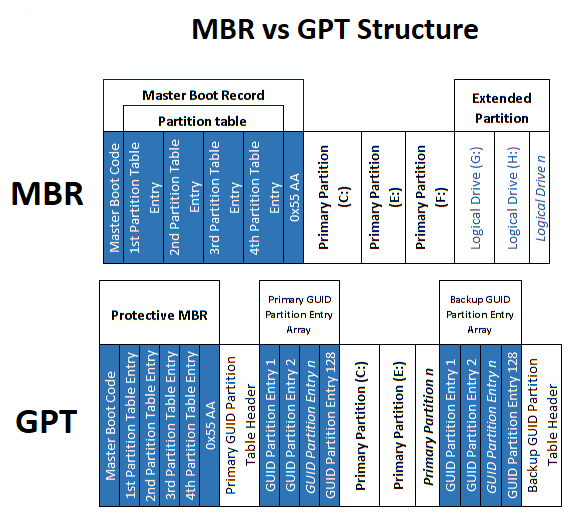
El MBR Master boot record, apuntará a la partición en la que hayamos instalado el sistema operativo, al encender el equipo, el BIOS irá al primer dispositivo de arranque. El disco duro leerá primero el contenido del MBR para saber que partición es la activa en este momento.
Teniendo en cuenta el disco sobre el que actuemos. El resto del espacio de almacenamiento lo podremos particionar durante la instalación o una vez instalado e iniciado el sistema operativo.
Fases de instalación de un sistema operativo.
En la fase de planificación analizaremos:
Compatibilidad del sistema operativo con el hardware en el que se va a instalar.
Compatibilidad de las aplicaciones que se ejecutarán.
Soporte de drivers.
Soporte para todo el software.
Uso planeado para este sistema, y quién se lo va a dar.
Perspectivas de que esto cambie a corto o largo plazo.
Recursos se dispone para lograrlos.
Fase de instalación procederemos a hacer esto:
Preparamos el equipo para arrancar desde la unidad de CD/DVD.
Ejecutar el programa de instalación.
Proporcionar el nombre y la contraseña del usuario que será administrador del sistema.
Seleccionar los componentes software opcionales que queremos instalar.
Ajustamos los parámetros de la red.
Realizar las actualizaciones de seguridad.
Instalar los plugins del navegador.
Instalar los drivers necesarios para los dispositivos no reconocidos en la instalación.
Fase de instalación, iremos anotando en un documento:

Fecha, hora de la instalación.

Especificaciones de hardware del equipo en el que instalamos el sistema operativo en red.
Datos introducidos en el proceso de instalación; Nombre del equipo, clave del producto, contraseña del administrador, licencias...
Software adicional instalado, las funciones.
Configuración de la red.
Incidencias producidas durante el proceso de instalación.
TEMA 4
Versiones del sistema operativo Windows: El manejo de todas estas versiones de Windows es muy similar, y por ello las operaciones que explicaremos se realizan de forma parecida. Comentaremos la forma de trabajar con archivos y directorios y las operaciones de configuración del propio sistema operativo.
Unidades de almacenamiento: Unidad de disco duro, de disquete, de CD-ROM, Estas unidades son hardware, constituyen unidades físicas. Todos los sistemas operativos son capaces de gestionar varias unidades de almacenamiento, físicas y lógicas.
Un directorio: Zona de cualquier unidad de almacenamiento destinada a ficheros (CARPETA)
Un subdirectorio: Zona directorio destinada a almacenar ficheros o archivos regulares.
Un fichero: Archivo regular es el propio elemento de almacenamiento de la información.
Memoria en un sistema operativo: Versiones antiguas, como Windows 9X o ME, gestionan la memoria utilizando estas tres capas para funciones distintas se la conoce como modo real. se denomina gestión de memoria en modo protegido dependerá.
Panzoid: Página para hacer intros (Sin marca de agua) También se puede poner subtitulos.
VSDC: Programa gratuito para cortar, pegar y poner substitulos, cromas (en blanco y verde) Fácil de usar y sin marca de agua
Organización del espacio de almacenamiento: Disco duro tiene una estructura física y otra estructura lógicas. La estructura física se crea cuando se construye el disco en la fábrica. La estructura lógica, es cuando procede a formatear o dar formato al disco.
 1.
1.MS-DOS y las versiones de windows hasta ME: Los discos se particionan con FDISK y se formatean con FORMAT.
Windows NT (4.0, 2000, XP y Vista/7): Herramientas propias de particionado propias de particionado, en el proceso de instalación del sistema operativo como una vez instalado el mismo.
UNIX/Linux: Se utilizan herramientas como Reiser, FIPS o similares.
Otras utilidades: Diseñadas para este fin, como partition Wizard, partition Magic, Paragon, Partition Comander y muchas más.
 5.
5.Caras, pistas, y sectores:
Caras: Cada disco puede tener una o do s cara (heads), El número de caras oscila entre 4 y 30.
Pistas: Las pistas (tracks) son los círculos concéntricos en los que se divide cada cara.
Sectores o bloques físicos: Es la cantidad de información que se lee o se escribe de una vez en una sola operación de lectura 512 Bytes de los disquetes y los más de 2048 Bytes de los discos duros.
 4.
4.Clúster: Conjunto contiguo de sectores que componen la unidad más pequeña de almacenamiento de un disco.
Estructura lógica del disco duro: Sector de arranque (boot), Tabla de localización de ficheros (FAT), Directorio Raíz, Zona de datos.
Sector de arranque: Es el primer sector del disco (Sector 0) y ocupa un sector entero.
Contiene un pequeño programa que se ejecuta cuando se enciende el ordenador y que permite cargar el sistema operativo en la memoria.
Contiene una tabla con información relativa al disco; número de caras, de pistas por cara, sectores por pista, tamaño del sector, etiqueta del disco, número de serie. BPB (Bios Parameter Block)
BPB: Describe los parámetros físicos del disco o volumen, y su tamaño es diferente según el sistema de archivos, FAT16, FAT32, o NTFS. Un BPB incorrecto no permite iniciar el sistema operativo y, mucho menos, acceder a datos del disco.
La tabla de asignación de archivos: Conocida como FAT, se encarga de organizar la información, el FAT es como el índice del disco duro.
Directorio raíz: Se crea en el disco cuando se le aplica formato. Es de tamaño fijo y se sitúa físicamente después de la FAT.
Área de datos del usuario: Mayor tamaño de un disco, directorio raíz, se divide en sectores, agrupándolos en clústers, la información de los archivos, y subdirectorios que contenga el disco.
 7.
7.Particiones de disco: Un disco duro sale de fabrica no tiene ningún tipo de estructura lógica. El formato o sistema de archivos de las particiones no debe ser confundido con el tipo de particiones. Independientemente del sistema de archivos de una partición. Tres tipos de particiones.
Partición primaria: Es el espacio de disco imprescindible para poder utilizar el espacio de almacenamiento. Como máximo 3 y en una de ellas se instala el S.O.
Partición extendida: Tipo de partición que actúa como una partición primaria sin serlo.
Unidad o partición lógica: Ocupa un trozo de partición extendida o la totalidad de la misma, la cual se ha formateado con un tipo específico de sistema de archivos, como unidades lógicas.
Partición activa; Un disco duro que tenga particiones solamente podrá tener una partición activa, la partición extendida, es la que se lee en primer lugar cuando se inicia el ordenador. El BIOS tiene configurado en la secuencia de arranque un dispositivo de almacenamiento como primero en ser leído. Una partición es el conjunto de caras, pistas y sectores. Independientes que forman una unidad física.
El sistema de archivos: Se almacena la información en los soportes de almacenamiento.
Introducción al sistema de archivos: Sistemas de archivos: El tipo de sistema de archivos se determina en el proceso de dar formato. Crear, mover, renombrar y eliminar tanto archivos como directorios.
Trayectorias o caminos en un sistema de archivos: Los sistemas de archivos jerárquicos, son la ubicación precisa de un archivo con una cadena de texto llamada ruta. Una ruta en UNIX(Linux) suele ser una barra "/" (Shell) y en Windows una contra barra "\" (MS-DOS)
Algunos aspectos previos: ·Unidad activa la letra que indica la unidad lógica que corresponde a la unidad física sobre la que el sistema operativo tiene el control o está situado. ·Directorio activo: Para poder movernos por la estructura de directorios y subdirectorios de la misma unidad o de otro.
Trayectorias Windows en modo comando: Una trayectoria de una unidad activa y de un directorio activo, es la posición de un fichero o un directorio en nuestro disco se denomina trayectoria.
Trayectorias absoluta: Identificar ficheros y directorios sin tener en cuenta ni la cuenta ni la unidad ni el directorio activo.
Trayectorias relativas: Tener en cuenta tanto el directorio activo como la unidad activa. · Punto de subdirectorio hace referencia al contenido del propio directorio. ··Punto, punto, subdirectorio que hace referencia al directorio padre, que es aquel que se encuentra jerárquicamente por encima del directorio en el que estamos situados.
Trayectorias semiabsolutas: Combinación de las dos anteriores ya que contienen siempre la unidad lógica.
 5.
5.Trayectorias en UNIX/Linux en entorno comando: Las trayectorias se hace de forma similar a Windows. La gran diferencia es que en UNIX/Linux no existe la referencia de la letra de la unidad como ocurre en windows.
Trayectorias en modo gráfico: Teniendo en cuenta las consideraciones anteriores, en modo gráfico el concepto de trayectoria es diferente, ya que en este tipo de entorno la localización de archivos y directorios se pueden hacer a golpe de ratón sin que haga falta tener en cuenta muchas más consideraciones.
Tipos de sistemas de archivos: Sistemas de archivos, así como los sistemas de archivos utilizados por los principales sistemas operativos principales.
Clasificación de los sistemas de archivos: *Sistemas de archivos de disco: Almacena archivos en una unidad de disco conectada directamente al ordenador. -UNIX/Linux: ext3/4, Reiser -Microsoft: FAT16, FAT32, NTFS, WINFS -Sun Microsystems: ZFS *Sistemas de archivos de red: Sistemas que acceden a sus archivos a través de una red -Sistemas de archivos distribuidos -Sistemas de archivos paralelos. *Sistemas de archivos de propósito especial: Básicamente aquellos que no pueden clasificarse en ninguna de las dos formas. -CDFS: Utilizando como sistema de archivos de CD-ROM -DEVFS: Un sistema de archivos virtual usado por UNIX, cuyo proposito es controlar los archivos de dispositivos que se hallan almacenados en el directorio /dev -SWAP: Utilizado en sistemas UNIX/Linux para la zona de gestión de memoria virtual y de intercambio.
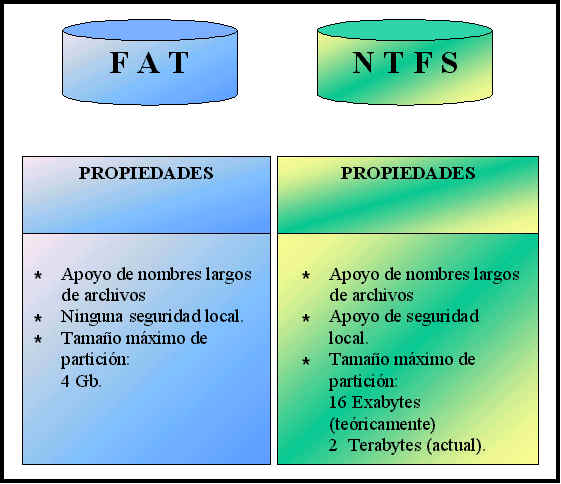 2.
2.Sistemas de archivos más comunes: El diseño del sistema de archivos tiene una gran influencia en la eficacia, seguridad, flexibilidad, y capacidad de crecimiento de los almacenamientos en disco.
Sistemas de archivos en Windows 9X: Los sistemas operativos Windows 98 y ME utilizan el sistema de archivos conocido como FAT.
Sistemas de archivos en windows: Los sistemas windows del fabricante microsoft Normalmente utilizan FAT, NTFS, y WINFS.
Sistemas de archivos en UNIX/Linux: Sistemas de archivos totalmente diferentes a los de Microsoftm aunque la arquitectura de su sistema de archivos sirvió de inspiración para los sistemas de archivos originatarios UFS.
Sistema de archivos OS/2 Macintosh y Netware: Sistema operativo de IBM utiliza un sistema de archivos específico denominado HPFS, FAT12, FAT16.
TEMA 3
Un proceso es un programa en ejecución
Ejecuta más procesos dependiendo de los hilos del procesador
UCP se encarga de asignar recursos en el orden adecuado y atendiendo a unas prioridades.
Estado Bloque de control del proceso, identifica el proceso, la prioridad del proceso, la ubicación en la memoria, y los recursos utilizados.
Una hebra es el punto de ejecución de un proceso. Un proceso tendrá siempre una hebra, en la que corre el propio programa.
Las hebras representan un software para mejorar el rendimiento y eficacia de los sistemas operativos. Un proceso una hebra.
En ejecución: Ejecutando instrucciones del programa que lo compone y tiene concedido el tiempo de uso de la UCP
Preparado, en espera o activo: Un proceso que esta preparado para ser ejecutado, esperando su turno para poder utilizar su intervalo de tiempo.
Bloqueado: El proceso está retenido, a causas multiples, dos procesos que utilicen el mismo fichero de datos. Otra para la unidad CD-ROM para cargar determinados datos.
Cada proceso tiene un número asignado que sirve para identificar el proceso, lanzarlo a ejecución, detenerlo, reanudarlo, identificador de proceso PID. Denominado la mayoría de los casos, de otro proceso denominado proceso padre. y a un nuevo proceso se le denomina Proceso hijo.
Cuando un proceso se lanza, nunca se ejecuta directamente , sino que se coloca en la cola de procesos en un estado denominado preparado. Asigna un tiempo para que el proceso pasa a preparando a ejecución.
Los cambios de estado en los que se pueden encontrar un proceso se denomina transiciones.
Un sistema multiproceso o multihebra, cuando un proceso o hilo pasa de un estado a otro es un cambio de contexto.
El cambio de contexto puede ser parcial si se realiza entre hilos del mismo proceso. En caso de que el cambio de contexto cambio de contexto completo.
Prioridades aquellas que el administrador del sistema, o el propio sistema, asignan a cada proceso.
Planificación Indica al ordenador los procesos que deben ejecutarse y los estados que estos deben adoptar.
Algoritmos de planificación podemos decidir qué proceso ha de ejecutarse en cada momento y por qué.
Para ejecutar un proceso, introducimos en el indicador de comandos (Shell en UNIX, command.com en windows)
El tiempo compartido consiste en dividir el tiempo de ejecución del procesador en minúsculos intervalos de tiempo quantum
Bloque de control de procesos
Bloque de control de procesos o BCP
El BCP de cada proceso almacena información como:
Estado actual del proceso.
Identificador del proceso.
Prioridad del proceso.
Ubicación en memoria.
Recursos utilizados.
Se sincronizan mediante el sistema operativo para la ejecución ordenada de los procesos.
Multihilo o multihebra, el BCP puede contener además el PPID (Proceso patente de identificación)
Cuantum: Intervalos de segundos para realizar un proceso.
Fifo: Algoritmo utilizado en S.O. multiusuario y multiproceso
Algoritmo de rueda: Asigna tiempos rotativos de ejecucción de procesos
Para ubicar los procesos en memoria y solucionar este problema, se adoptaron técnicas tales como dividir el programa en partes denominadas capas.
La labor de dividir en capas la puede realizar el mismo programador mediante programas módulos.
Fotheringam diseñó un método conocido como memoria virtual.
Es obvio que para realizar esta gestión se ha de disponer de un espacio determinado en el disco duro. Asignar un 2,5% del tamaño total de la RAM de espacio en disco para la gestión de memoria virtual, y un 5% como máximo.
Intercambio
La parte del sistema operativo que administra la memoria es el administrador de memoria.
El planificador tiene en cuenta los requerimientos de memoria de cada uno de los procesos y las particiones de memoria disponibles.
Los procesos puedan utilizar memoria no contigua, se consigue mediante técnicas de paginación, un mecanismo de traducción de las direcciones lógicas a las físicas lo hace una tabla de páginas.
 4.
4.Este esquema corresponde a la segmentación.
La idea de permitir ejecutar procesos que no están cargados totalmente en memoria, sus tamaños superen al de la memoria física instalada, da lugar al concepto de memoria virtual.
 8.
8.Paginación, segmentación y swapping
Divide la memoria, para ejecutar más programas de un tamaño superior a la capacidad de la memoria RAM, puede ejecutar cualquier programa, el inconveniente es la pérdida de rendimiento.
Paginación: Divide la memoria interna o RAM en zonas iguales llamadas frames, y los programas del mismo tamaño denominadas páginas, para ubicar un programa en el sistema operativo buscará en memoria física los frames que tenga libres. La asignación de los frames no tiene que ser necesariamente consecutiva. Se paginará a través del llamado marco de página. Esta gestión de memoria se conoce como memoria expandida.
Segmentación: Cada segmento puede variar desde 0 hasta un máximo permitido, para ello se utilizarán las pilas de memoria o stacks, las páginas son de tamaño fijo mientras que los segmentos no, dependiendo del sistema operativo utilizado y de la máquina en la que la usemos, además de las necesidades del software.
Swapping: Es una técnica similar a la memoria virtual, la memoria se irá liberando de su proceso y pasará a la zona de swap mediante la técnica swap-out.
Programas reubicables, reentrantes, residentes y reutilizables
Reubicables: Cargados de RAM para ejecutarse pueden variar de situación, ya que la parte RAM que ocupan puede ser necesaria para ubicar otro proceso.
Reentrantes: Programas que si no se están ejecutando, dejan la memoria libre para otros procesos.
Residentes:Una vez cargados en memoria, permanecerán en ella hasta que se apague el ordenador. No cambian su ubicación los más comunes son los centinelas. Suelen ubicar 64 KB de memoria
Reutilizables: Normalmente son utilizados por varios usuarios a la vez en memoria, independientemente del número de usuarios que los vayan a utilizar. para mejorar el aprovechamiento de la memoria.
 10.
10.Gestión de entrada/salida: tipos de periféricos
Periféricos tipo bloque: Aquellos que la información que se maneja es de tamaño fijo.
Periféricos tipo carácter:Sirven para introducir datos dentro de la memoria del ordenador en forma de caracteres, sin ningún orden concreto.
 11.
11.Comunicación con el sistema: interfaces de usuario
Interfaz de texto: La pantalla, cuando se gestiona en tipo texto, tiene un tamaño de 80 columnas por 24 filas, puede mostrar hasta 1920 caracteres de una sola vez.
Interfaz gráfico: A estos bloques se les denomina ventanas, aparece una serie de componentes y objetos que nos sirven para enviar o recibir información sin tener que teclear nada.
Clasificación de los periféricos
De entrada: Para introducir información, son periféricos de entrada el teclado, el escáner, la unidad lectora de CD-ROM.
De salida: Para extraer información Son perféricos de salida la impresora, la pantalla, el plóter.
De entrada/salida (E/S): Se utilizan para introducir o extraer datos desde y hacía el ordenador. Los monitores táctiles, el módem, el router, las tarjetas de red, el pendrive...
A. Teclado
Ctrl: Se usa con otra combinación de teclas para realizar determinadas funciones.
Shift: Se usa para escribir letras en mayúsculas o el símbolo de la parte superior del resto de teclas.
Caps lock: Se usa para activar la escritura de teclas en mayúsculas.
Tab: Se usa en procesadores de texto y movimiento en campos de entrada en formularios.
Esc: Se usa para finalizar procesos o acciones.
Teclas de función (F1 a F12): Se usa para abreviar acciones en herramientas ofimáticas o realizar determinadas acciones sobre el sistema operativo.
Retroceso: Se usa para borrar el carácter a la izquierda de la posición del cursor.
Panel identificador: Indica si están o no las mayúsculas o el teclado numérico.
Teclado numérico: Se usa teclado de edición de teclados que no disponen de teclas para este fin.
Teclado de edición: Se usa para moverse por documentos, o gráficas e incluso en juegos.
Enter: Se usa para hacer la operaciones efectivas o para confirmar alguna acción, o para insertar líneas en procesadores de textos u otras herramientas ofimáticas.
Espaciador: Se usa para insertar espacios en blanco o seleccionar casillas de verificación en cuadros de diálogo.
Alt: Se usa en combinación con otras teclas, y sirve para determinadas acciones del sistema operativo.
B. Monitor
Periférico de salida, puede ser monocromo o color, de la tarjeta gráfica y de la memoria apropiada que incorpore el fabricante.
C.Impresora
Periférico de salida que permite la salida en papel de la información deseada.
 7.
7.D. Otros periféricos
*Escáner: Dispositivo de entrada que permite transformar imágenes o texto impreso en datos digitales.
*Módem: Periférico de E/S que se conecta a la entrada estándar del teléfono y permite la comunicación remota con otros equipos.
*Unidades de disquete: Periféricos de E/S que permiten almacenar o extraer información de los soportes.
*Unidades de disco duro: Elevada capacidad y alta velocidad para instalar en ellas el software de los sistemas operativos y la mayor parte del software de aplicaciones.
*Tableta digitalizadora y lápiz óptico: periféricos utilizados normalmente para la confección de gráficos y esquemas en los que el uso del teclado y el ratón resulta tedioso.
*DVD: Es un periférico de entrada para acceder a la información se aplica tecnología láser
*Blue-ray: Similar a los anteriores pero con mucha más capacidad suele almacenar hasta 50 GB de información
*HDVD: Similar al DVD, tiene una capacidad de hasta 30 GB por soporte.
Gestión de la información
Cada sistema operativo utiliza su propio sistema de archivos, sistema de archivos o File System.
Archivos regulares o estándares: Contienen información del usuario, programas, documentos...
Directorios: Archivos que contienen referencias a otros archivos regulares o a los otros directorios.
Archivos especiales: Los que no son de ninguno de los dos tipos anteriores.